标签:blog code http ext com width
老实说:第一个swift语句的ios不是代码敲出来的,我甚至还没来得急看代码,hello world 就出来了。。。。。
本人开发环境:mac osx 10.10 dp1 + xcode6 beta + swift(更低xcode不支持swift语言)
思路与大致过程:
1、建立工程,工程包含界面文件,代码文件等等
2、在工程的界面文件中加入text控件,用于显示hello world
3、输入hello world ,模拟运行
让我们一步一步来:
1、建立工程,工程包含界面文件,代码文件等等
点击 File-new-project 创建工程
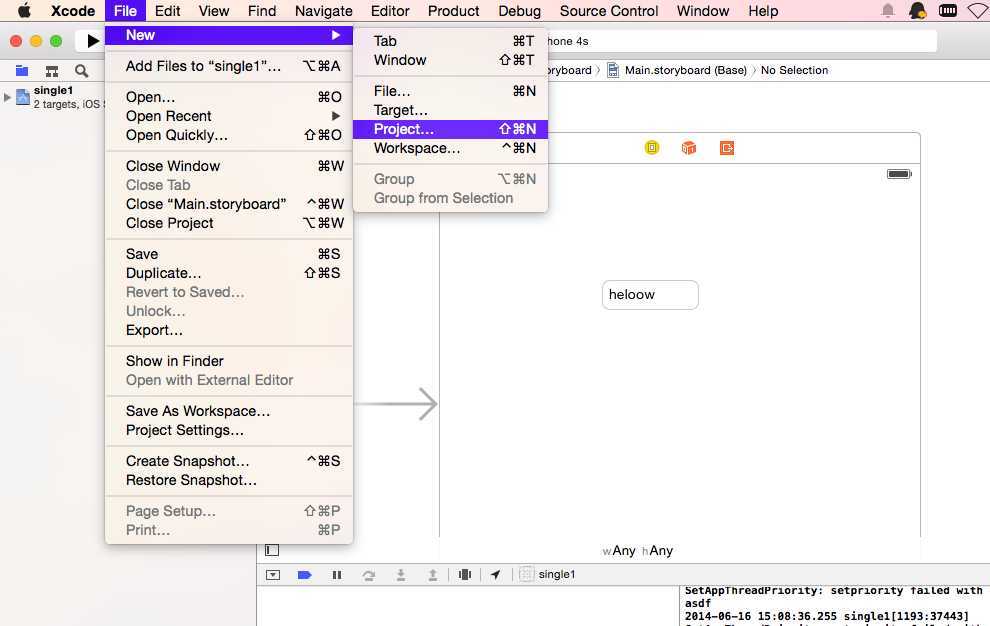
2、选择工程类型 我们选择single view application(单视图应用)
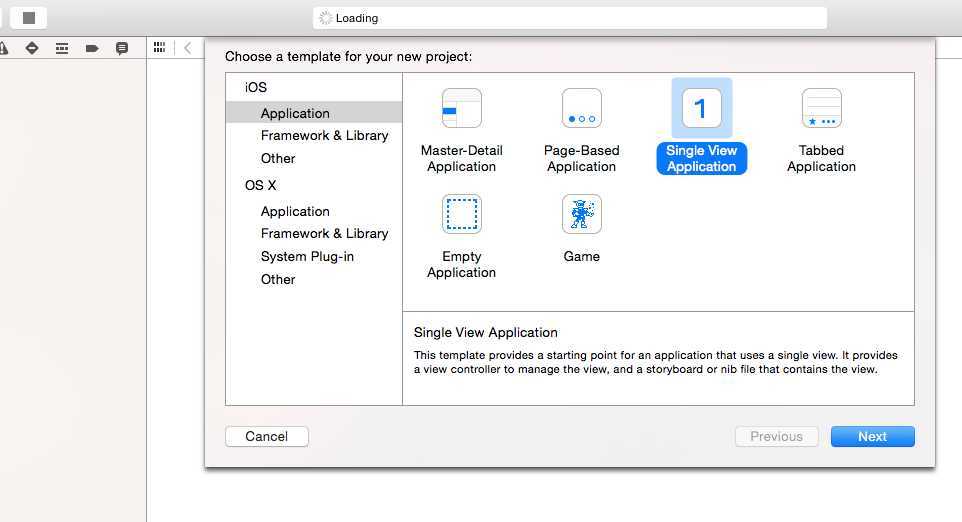
3、对工程进行配置如图 选择swift语言
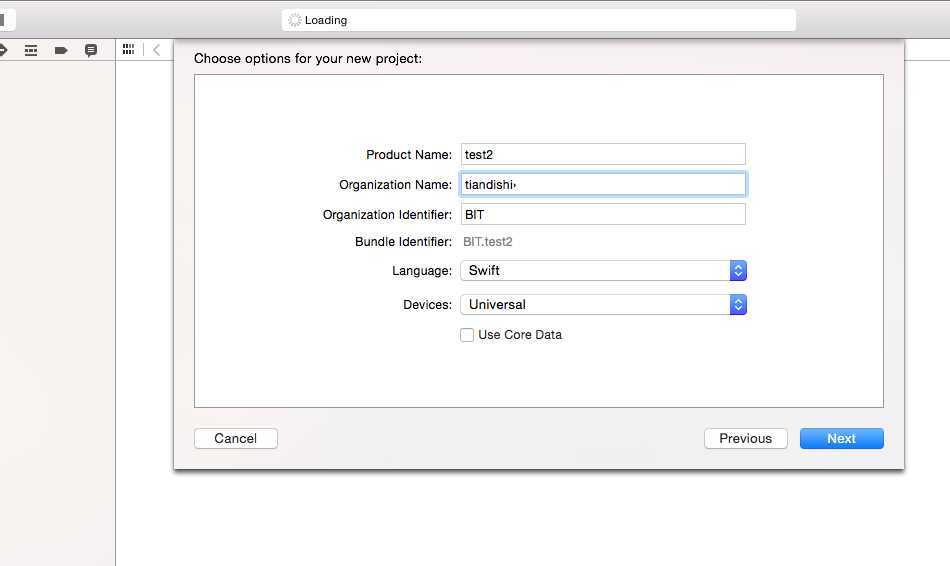
4、点击next 选择工程代码等文件存放地点
存放在我的文档,点击creat按钮
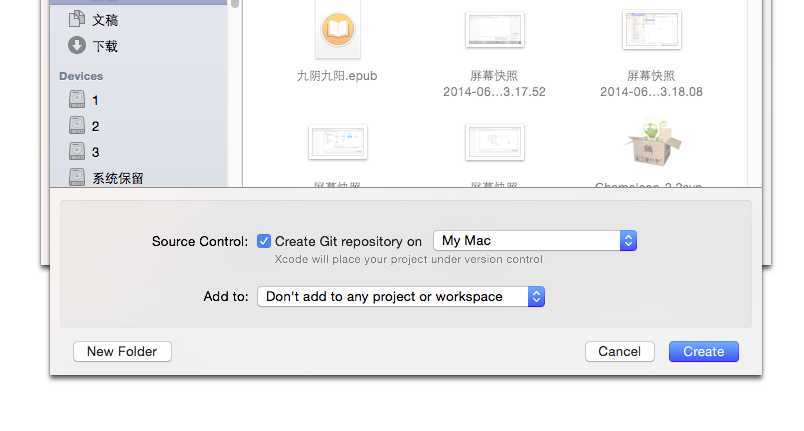
5、创建成功后在左边视图中展开工程文件,看到一个Main.storyboard,这就是界面控制视图文件,用来设计软件界面的,我们单击之(双击会将该面板作为独立窗口显示,不方便添加控件):
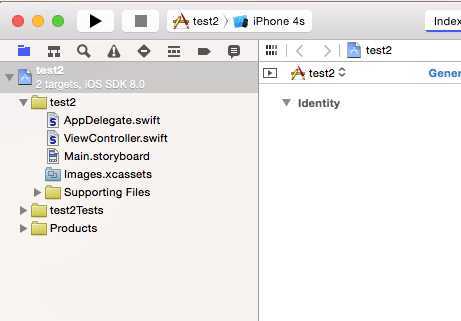
6、单击main.storyboard后显示:
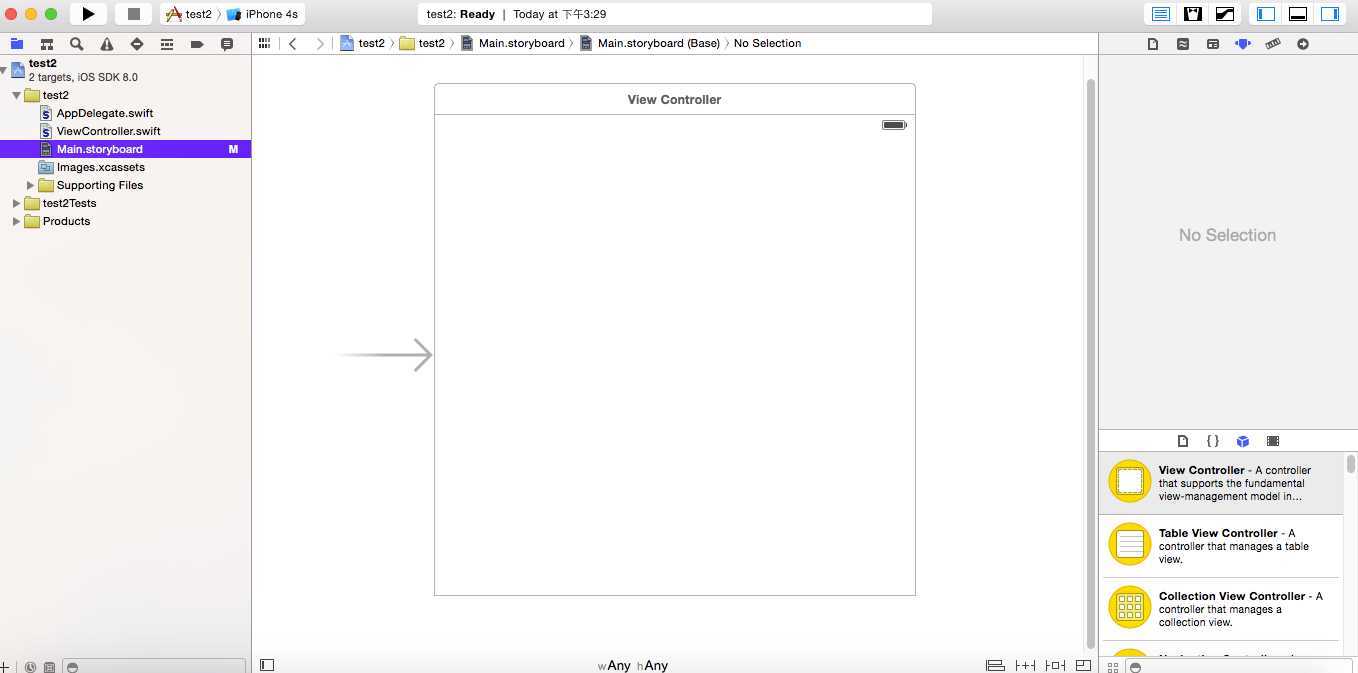
7、在右下角面板中选择第三个按钮,得到控件列表 如下图红色笔记
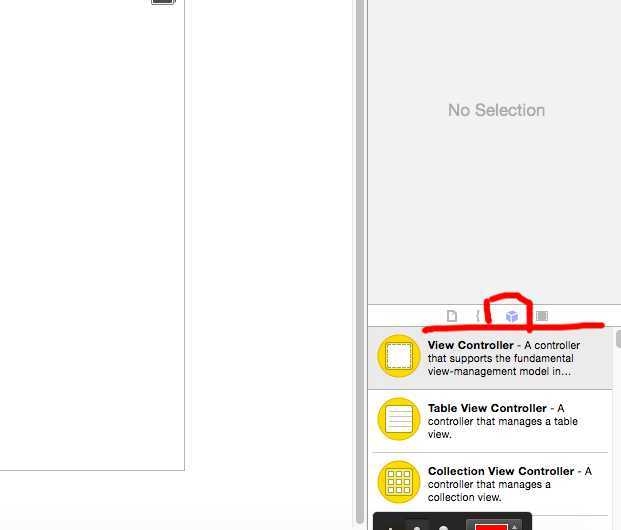
选择该按钮后下面是控件列表,滚动鼠标下拉找到text控件,拉到窗口中即可
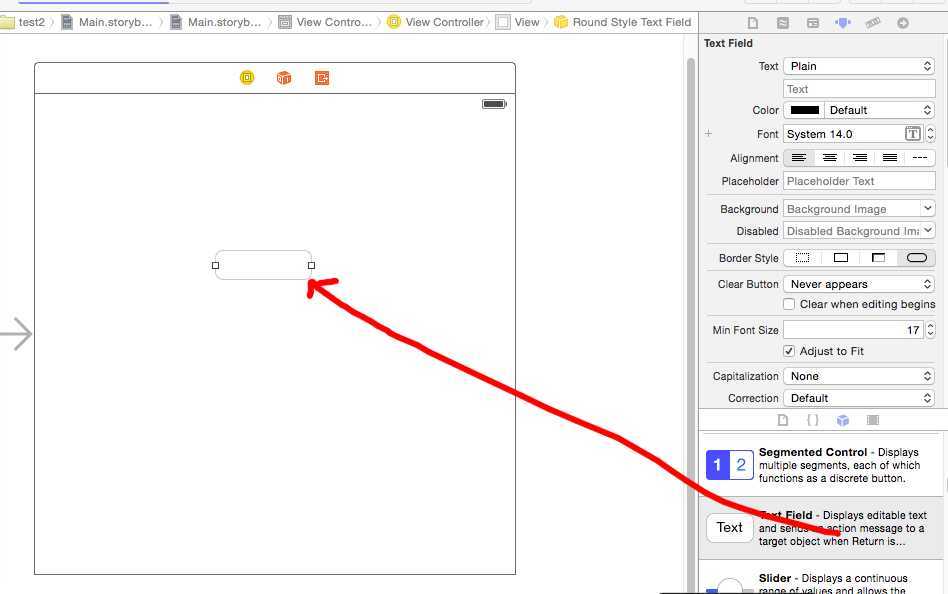
9、然后点击文本框,输入fuck swift 即可,点击左上角运行按钮即可编译运行(编译需要短暂时间):
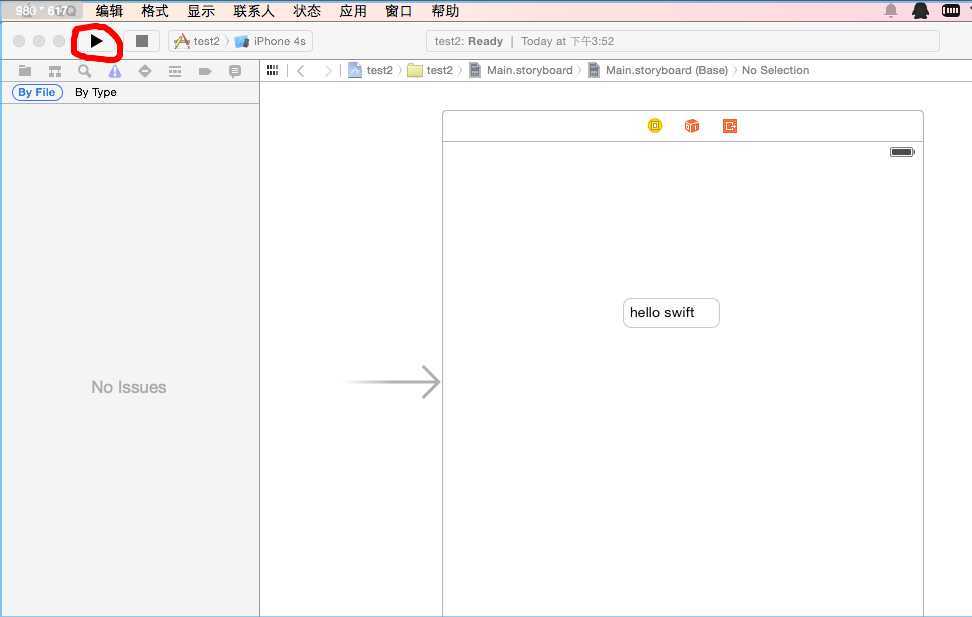
10、结果图
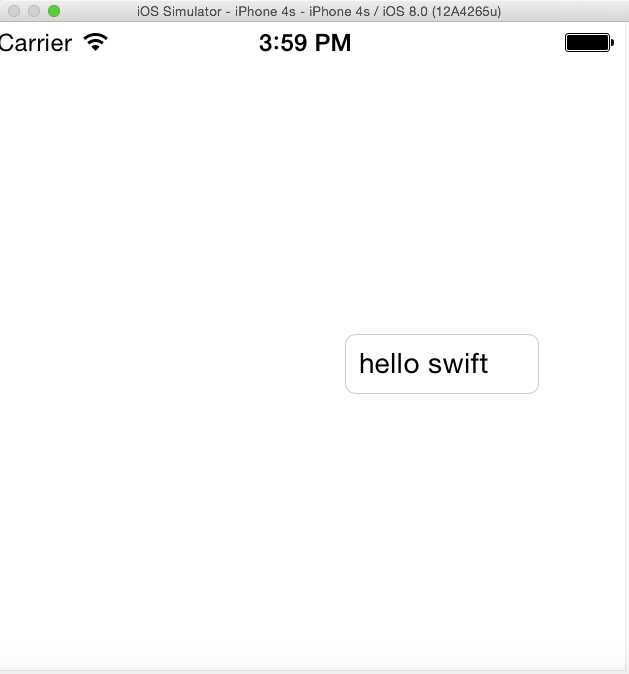
因为这个程序太简单,所以整个过程就没代码什么事情.......
打个小广告:本人精通各类操作系统的安装与维护,包括在普通pc机(联想宏碁等)安装mac os x系统(还有大把软件),100元/次不二价,欢迎北京朋友咨询qq1752209254
有意请短信先咨询:18510222924
ps :支持多系统安装,即开机时可选择进入哪个操作系统(win+linux各种版本+mac os x)
本教程截图就是黑苹果机子。。
swift语言 编写 ios开发 第一个程序hello world!,布布扣,bubuko.com
swift语言 编写 ios开发 第一个程序hello world!
标签:blog code http ext com width
原文地址:http://www.cnblogs.com/tiandishi/p/3791095.html